Trong bối cảnh thị trường phần mềm chỉnh sửa ảnh ngày càng cạnh tranh, Adobe Lightroom vẫn khẳng định vị thế dẫn đầu không thể lay chuyển. Dù yêu cầu khoản phí để truy cập, bộ tính năng toàn diện và mạnh mẽ của nó hoàn toàn xứng đáng với mức đầu tư. Các ứng dụng chỉnh sửa ảnh có thể xuất hiện rồi biến mất, nhưng Lightroom vẫn duy trì vị thế là tiêu chuẩn của ngành vì những lý do cốt lõi mà thuthuat360.net sẽ phân tích chi tiết dưới đây, giúp bạn hiểu rõ tại sao đây là công cụ không thể thiếu cho mọi nhiếp ảnh gia và người đam mê công nghệ.
10. Lightroom Có Tùy Chọn Tạo Và Sử Dụng Preset Tốt Hơn
Preset là một trong những cách hiệu quả nhất để nâng cao tốc độ chỉnh sửa ảnh của bạn. Bạn có thể tạo ra vô số preset khác nhau phù hợp với nhiều phong cách nhiếp ảnh, chẳng hạn như preset giả lập phim hoặc analog để tạo vẻ cổ điển cho bức ảnh.
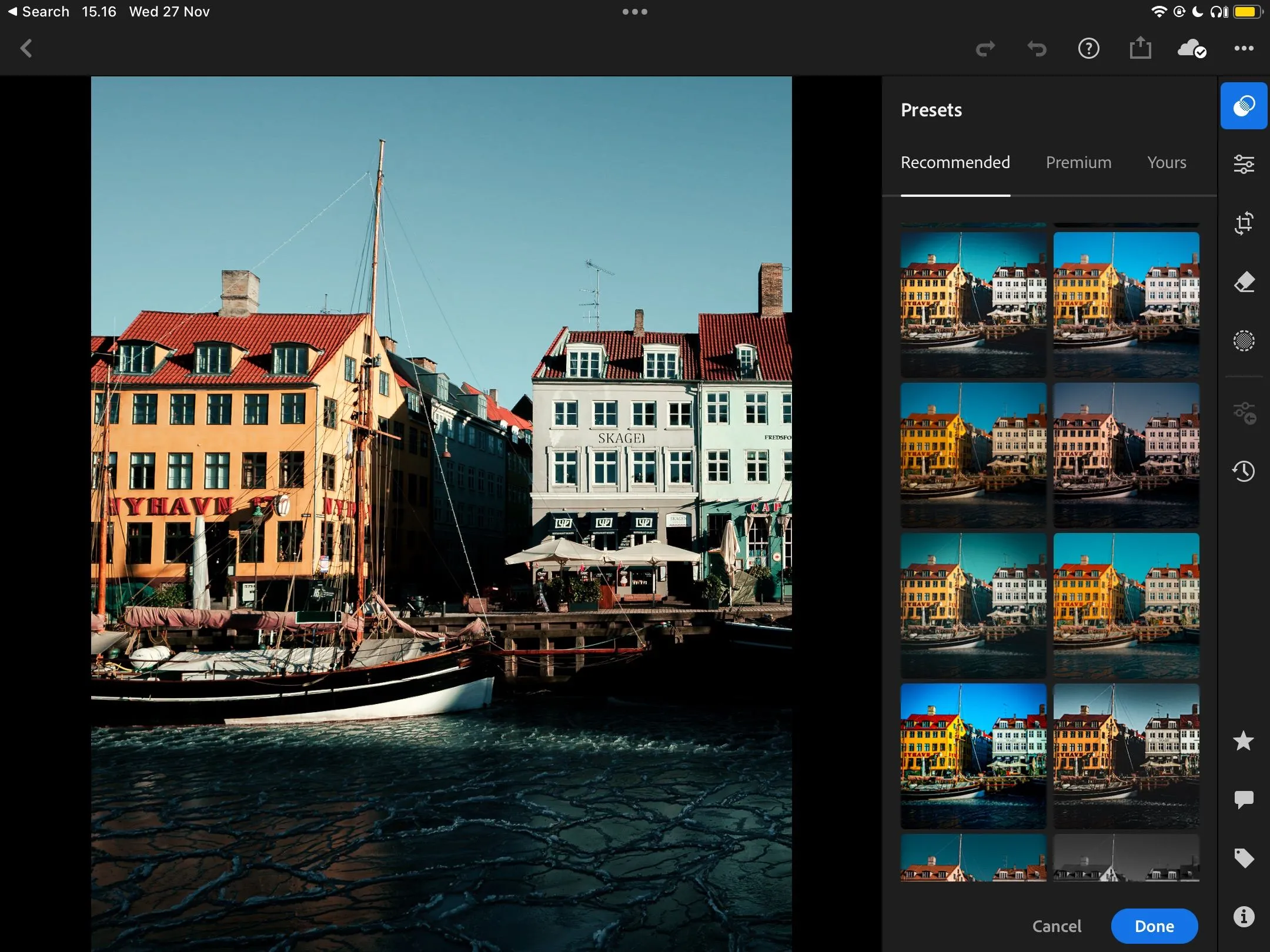 Giao diện tính năng Đề xuất Preset trong Adobe Lightroom giúp chỉnh sửa ảnh nhanh chóng
Giao diện tính năng Đề xuất Preset trong Adobe Lightroom giúp chỉnh sửa ảnh nhanh chóng
Mặc dù các công cụ chỉnh sửa khác như Canva cũng cung cấp preset, nhưng chúng không thể sánh bằng chất lượng và sự đa dạng của Lightroom. Hơn nữa, việc lưu các preset tùy chỉnh của riêng bạn trong Lightroom cũng dễ dàng hơn nhiều so với các ứng dụng khác. Một lợi thế đáng kể nữa là bạn có thể bán các preset Lightroom của mình nếu phát triển được một phong cách độc đáo, biến khả năng chỉnh sửa của bạn thành nguồn thu nhập tiềm năng.
9. Chỉnh Sửa Liền Mạch Trên Di Động Và Máy Tính
Nhiều ứng dụng chỉnh sửa ảnh chỉ thực sự tốt trên nền tảng di động hoặc máy tính để bàn. Rất ít công cụ có thể mang lại trải nghiệm người dùng nhất quán và liền mạch trên cả hai. Lightroom vượt trội so với các đối thủ nhờ trải nghiệm tuyệt vời, dù bạn sử dụng trên máy tính, máy tính bảng hay điện thoại thông minh.
Trên máy tính, bạn có thể lựa chọn giữa Lightroom Classic và Lightroom CC. Trong một số trường hợp, bạn thậm chí có thể muốn sử dụng cả hai phiên bản Lightroom cùng lúc để tối ưu hóa quy trình làm việc. Lightroom CC, trong khi đó, có sẵn trên cả máy tính và di động. Ứng dụng này cực kỳ nhạy và phản hồi nhanh trên cả hai nền tảng, ngay cả khi bạn chỉnh sửa các tệp RAW (vốn đòi hỏi tài nguyên hệ thống cao hơn JPEG).
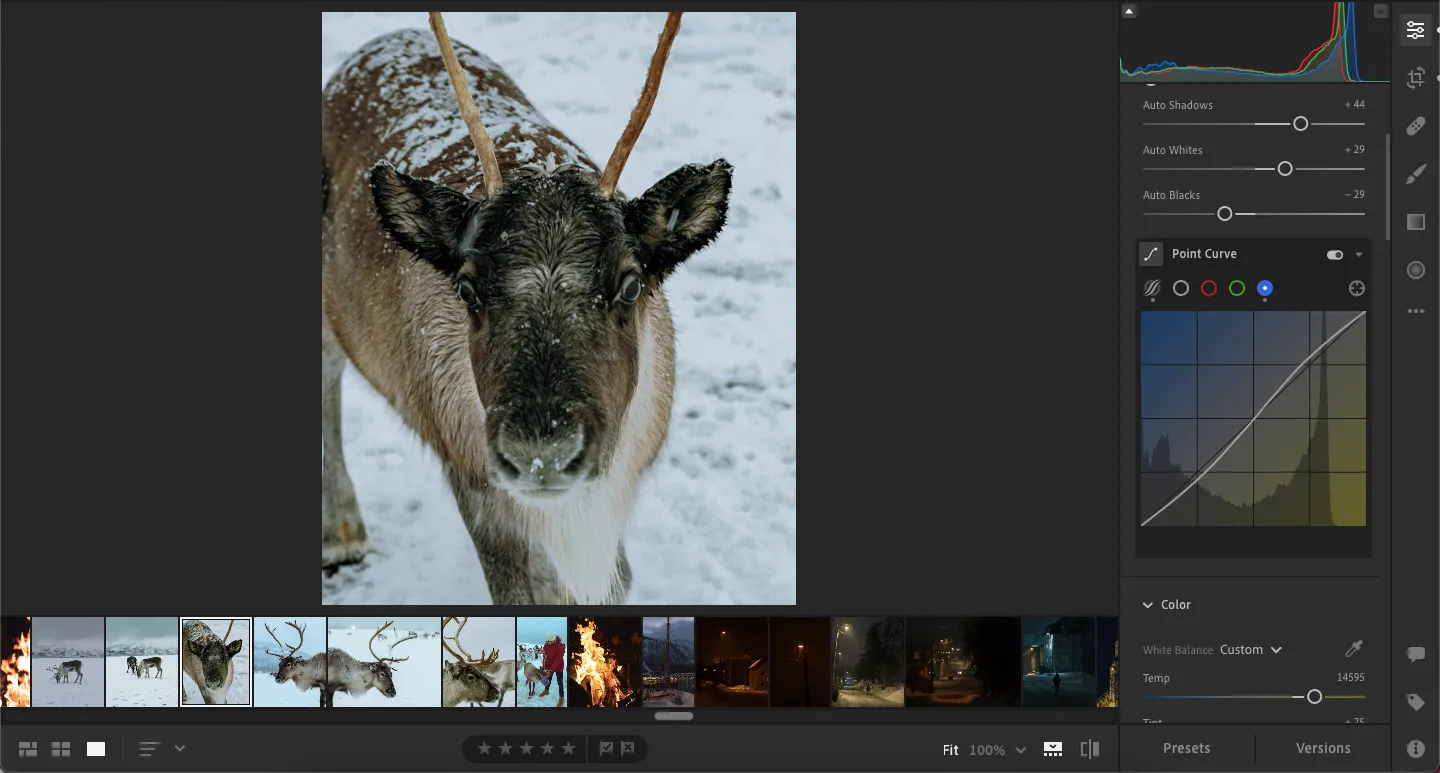 Biểu đồ Đường cong màu (Color Curve) trong Adobe Lightroom để chỉnh sửa sắc độ ảnh
Biểu đồ Đường cong màu (Color Curve) trong Adobe Lightroom để chỉnh sửa sắc độ ảnh
8. Cân Chỉnh Màu Chuyên Sâu Cho Từng Ảnh (Color Calibration)
Cân chỉnh màu (Color Calibration) là một trong những cách tốt nhất để làm nổi bật bức ảnh của bạn. Đây cũng là công cụ lý tưởng để điều chỉnh các màu sắc có thể không hiển thị đúng như ý muốn từ máy ảnh. Công cụ này cho phép bạn thay đổi sắc độ (hue) và độ bão hòa (saturation) cho các yếu tố khác nhau, đồng thời bạn cũng có thể thêm tông màu xanh lá cây hoặc magenta.
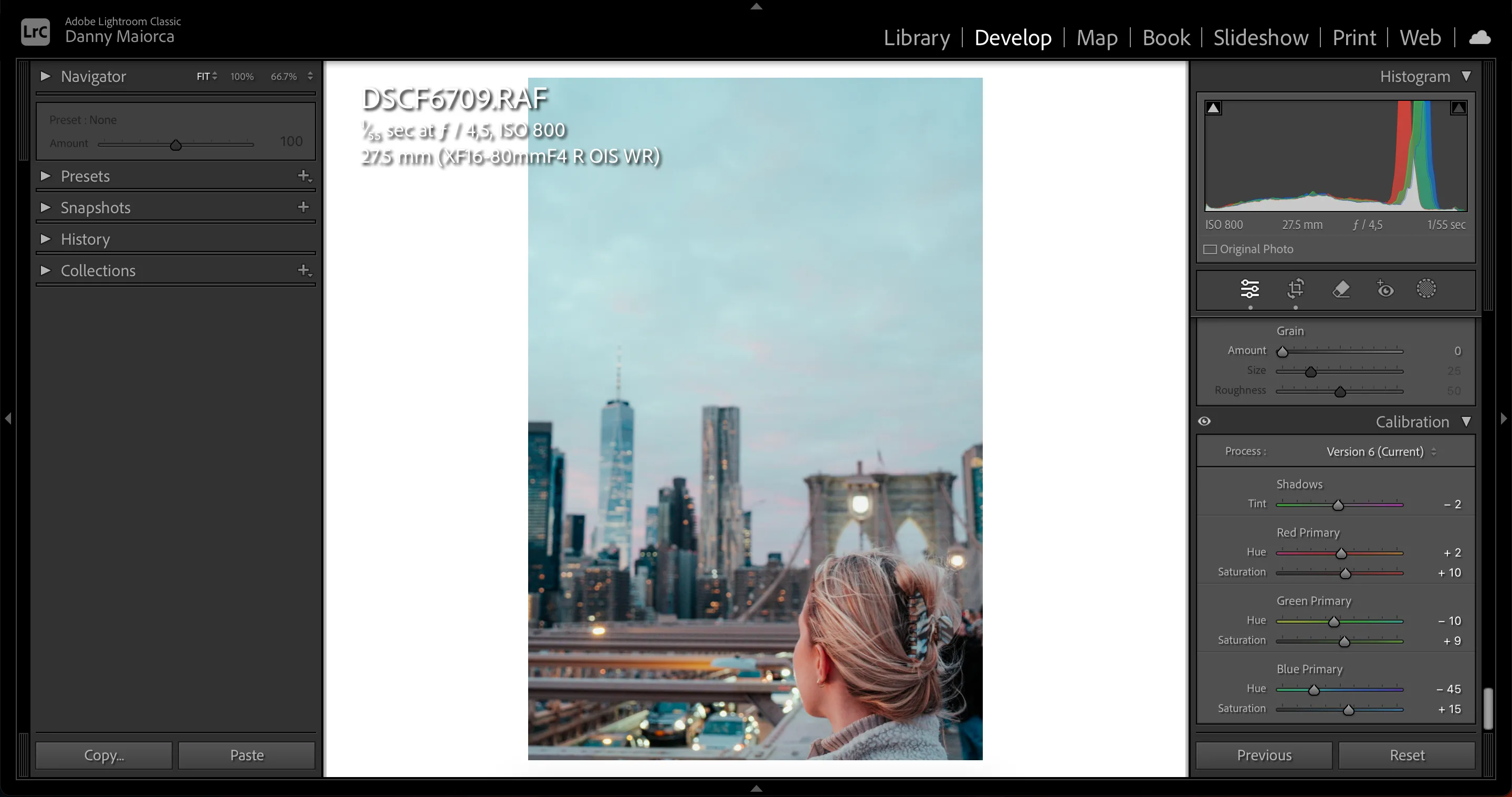 Công cụ cân chỉnh màu (Calibration) trong Lightroom giúp điều chỉnh độ chính xác màu sắc ảnh
Công cụ cân chỉnh màu (Calibration) trong Lightroom giúp điều chỉnh độ chính xác màu sắc ảnh
Mặc dù bạn cũng có thể tìm thấy công cụ này trong Camera Raw, nhưng Lightroom thân thiện với người dùng hơn nhiều. Tính năng cân chỉnh màu này hiện chỉ có sẵn trong Lightroom Classic, điều này làm cho nó trở thành một yếu tố quan trọng đối với các nhiếp ảnh gia chuyên nghiệp.
7. Dễ Dàng Chỉnh Sửa Cả Ảnh JPEG Và RAW
Nhiều trình chỉnh sửa ảnh chỉ cho phép bạn chỉnh sửa tệp JPEG và PNG. Mặc dù chúng phù hợp với nhiếp ảnh gia nghiệp dư thông thường, nhưng bạn sẽ không có được nhiều quyền kiểm soát như khi chỉnh sửa ảnh RAW. Lightroom, ngược lại, mang đến trải nghiệm chỉnh sửa nhất quán – bất kể định dạng tệp bạn ưa thích là gì.
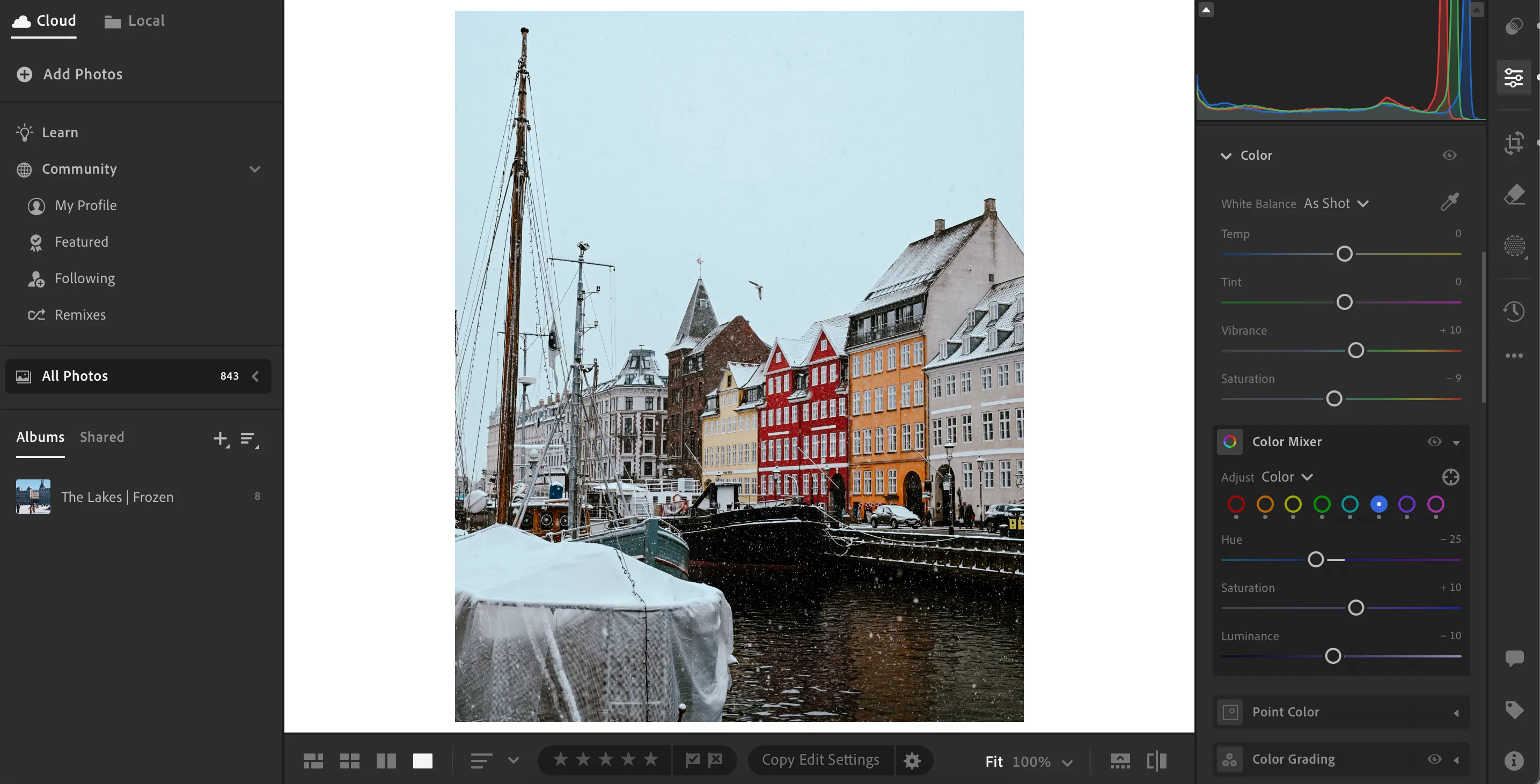 Chỉnh sửa ảnh định dạng JPEG trong giao diện Adobe Lightroom
Chỉnh sửa ảnh định dạng JPEG trong giao diện Adobe Lightroom
Chỉnh sửa JPEG trong Lightroom có thể mang lại ít sự linh hoạt hơn, nhưng bạn vẫn có thể tạo ra những bức ảnh tuyệt vời. Điều này có thể thực hiện được với preset, hoặc bạn cũng có thể làm cho ảnh trông đẹp hơn với các tính năng như color grading (chỉnh màu tổng thể) và các công cụ khác. Hơn nữa, bạn có quyền kiểm soát nhiều hơn đối với việc chỉnh sửa độ bão hòa (saturation) và độ rung màu (vibrance) so với các ứng dụng khác.
6. Dễ Dàng Phân Loại Và Sắp Xếp Ảnh
Càng sử dụng bất kỳ ứng dụng chỉnh sửa ảnh nào, bạn càng dễ bị choáng ngợp với số lượng hình ảnh – trừ khi bạn tổ chức chúng một cách hiệu quả. Thật không may, nhiều công cụ không thực sự tốt trong khía cạnh này (đặc biệt là nếu bạn dùng bản miễn phí). May mắn thay, Lightroom giúp việc tổ chức và phân loại hình ảnh trở nên cực kỳ đơn giản.
Tạo album là một trong những cách dễ nhất để giữ các hình ảnh của bạn cùng nhau. Lightroom CC lý tưởng cho việc này; bạn có thể kéo và thả ảnh vào một album mới một cách nhanh chóng.
 Giao diện tạo album để sắp xếp hình ảnh trong Adobe Lightroom
Giao diện tạo album để sắp xếp hình ảnh trong Adobe Lightroom
Tính năng đánh giá sao cũng rất tiện lợi. Bạn có thể đánh giá ảnh từ 1-5 sao, tùy thuộc vào mức độ yêu thích hoặc mục đích sử dụng. Bạn cũng có thể gắn cờ (flag) những hình ảnh cần sự chú ý đặc biệt, giúp tối ưu hóa quy trình làm việc của mình.
5. Biểu Đồ Histogram Là Công Cụ Tiết Kiệm Thời Gian Lớn
Hiểu và làm việc với biểu đồ histogram trong Adobe Lightroom là một trong những cách dễ nhất để đạt được ánh sáng và độ tương phản tốt hơn trong ảnh của bạn. Tuy nhiên, những biểu đồ này không chỉ tốt cho việc kiểm tra các mức độ. Trong Lightroom Classic, bạn có thể di chuyển các phần khác nhau của histogram để thay đổi cách ảnh của bạn trông như thế nào, mang lại khả năng kiểm soát đáng kinh ngạc.
Việc điều chỉnh histogram đặc biệt hữu ích nếu các phần của hình ảnh bị cháy sáng quá mức hoặc quá tối. Mặc dù bạn không thể kéo histogram trong Lightroom CC, nhưng dù sao bạn vẫn sẽ thấy nó hữu ích khi làm việc để kiểm soát chất lượng ánh sáng và màu sắc của bức ảnh.
4. Sự Kết Hợp Hài Hòa Giữa Tính Năng Nâng Cao Và Dễ Sử Dụng
Khi chọn một công cụ chỉnh sửa ảnh, điều quan trọng là phải chọn một thứ mà bạn có thể tiếp tục sử dụng khi kỹ năng của mình cải thiện. Nhiều ứng dụng chỉnh sửa phổ biến được thiết kế cho người mới bắt đầu, điều này tốt ở giai đoạn đầu – nhưng đến một lúc nào đó, bạn có thể cảm thấy phần mềm đang giới hạn mình.
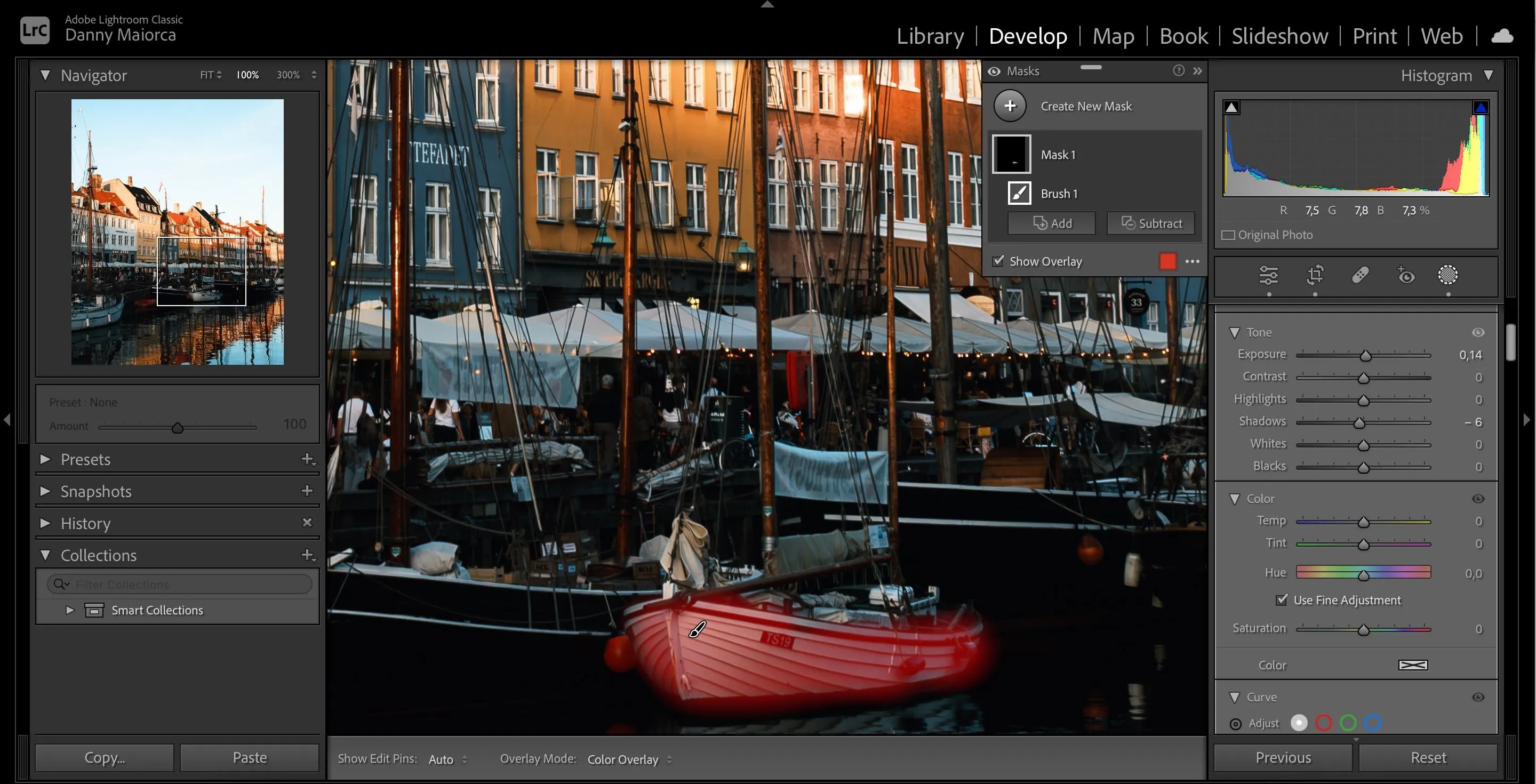 Tính năng mặt nạ (Masking) với cọ vẽ trong Adobe Lightroom giúp chỉnh sửa vùng chọn ảnh
Tính năng mặt nạ (Masking) với cọ vẽ trong Adobe Lightroom giúp chỉnh sửa vùng chọn ảnh
Lightroom cân bằng rất tốt giữa các công cụ thân thiện với người mới bắt đầu và các tính năng nâng cao. Trong khi bạn có các thanh trượt phổ biến như độ phơi sáng (exposure), độ tương phản (contrast) và độ bão hòa (saturation), bạn cũng có các tính năng phức tạp hơn như Đường cong tông màu (Tone Curve) và mặt nạ (masking). Nhiều nhiếp ảnh gia chuyên nghiệp hàng đầu sử dụng Lightroom, điều này cho thấy khả năng mở rộng và đáp ứng nhu cầu cao cấp của nó.
3. Tính Năng Tự Động Nâng Cao (Auto-Enhance) Của Lightroom Chính Xác Hơn
Mặc dù bạn không nên hoàn toàn dựa vào công cụ “Auto”, nhưng việc biết rằng công cụ của bạn có một tính năng tự động chính xác là rất có lợi. Các điều chỉnh tự động của Lightroom sẽ làm cho hình ảnh của bạn trông chân thực hơn so với một số công cụ khác. Tính năng này hoạt động hiệu quả cho cả ảnh chụp bằng điện thoại thông minh và máy ảnh DSLR, giúp người dùng tiết kiệm thời gian mà vẫn đảm bảo chất lượng.
2. Có Thể Sử Dụng Ứng Dụng Ngoại Tuyến (Offline)
Các trình chỉnh sửa ảnh chỉ hoạt động trực tuyến có thể tiện lợi vì bạn không cần tải ứng dụng. Trong nhiều trường hợp, các công cụ này cũng miễn phí. Tuy nhiên, bạn sẽ gặp vấn đề khi kết nối internet ngừng hoạt động hoặc khi bạn muốn chỉnh sửa ảnh ở nơi không có Wi-Fi đáng tin cậy.
Ngược lại, bạn có thể sử dụng Lightroom ngoại tuyến. Vì vậy, nếu bạn thường bị phân tâm khi chỉnh sửa, bạn luôn có thể tắt kết nối internet để tập trung hoàn toàn vào công việc. Mặc dù bạn có thể sử dụng Lightroom ngoại tuyến, nhưng thỉnh thoảng bạn sẽ cần kết nối internet để đảm bảo không có vấn đề phát sinh với gói đăng ký của mình.
1. Lightroom Cho Phép Sử Dụng Hồ Sơ Ống Kính (Lens Profiles)
Bạn đã bao giờ chỉnh sửa ảnh trong một ứng dụng và tự hỏi tại sao chúng trông bị méo mó? Rất có thể là do ống kính của bạn không được định dạng chính xác trong công cụ chỉnh sửa. Tin tốt là Lightroom có các hồ sơ ống kính (lens profiles) để giúp bạn giải quyết vấn đề này.
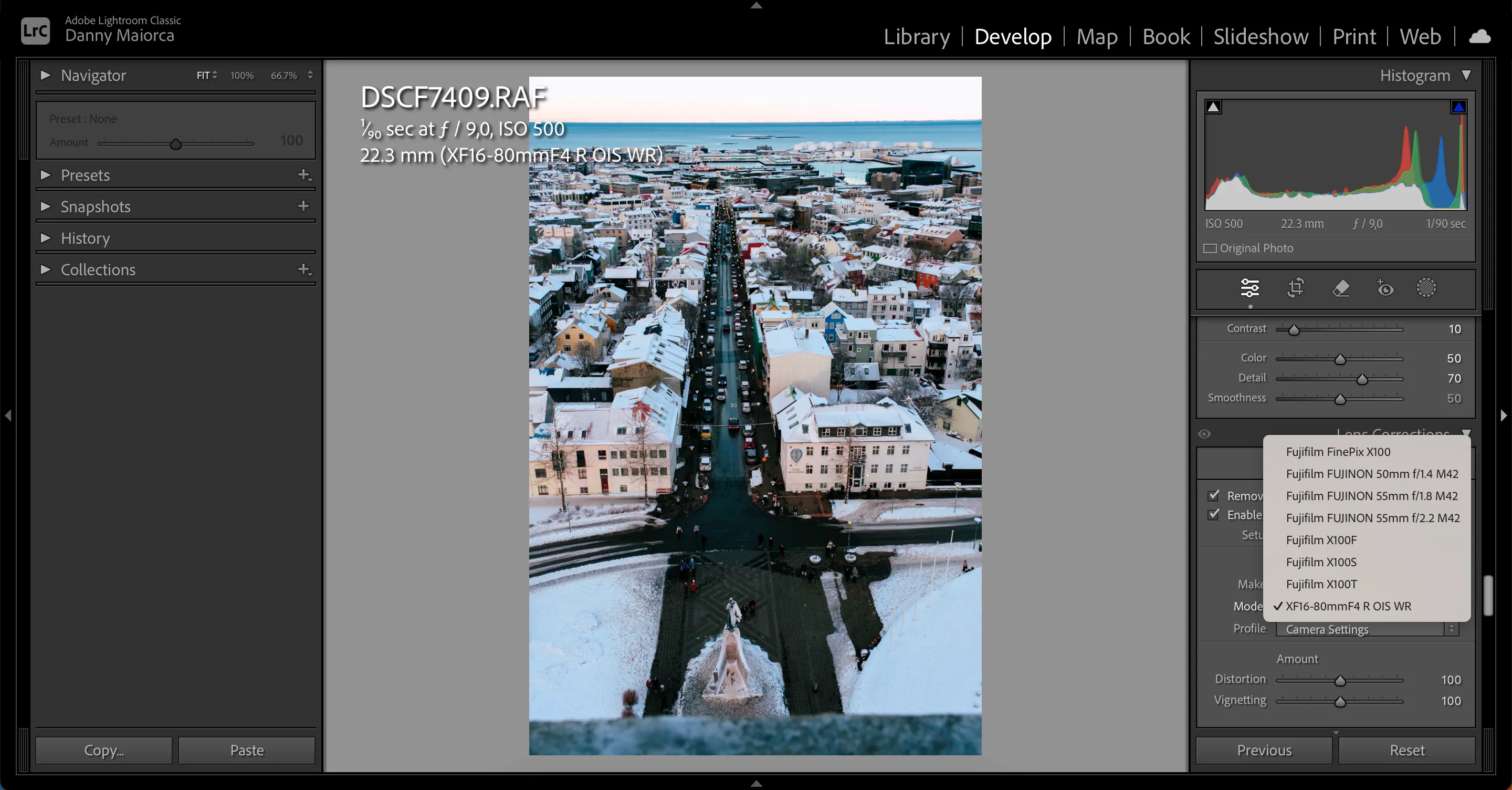 Chỉnh sửa hồ sơ ống kính (Lens Profile) trong Lightroom để sửa lỗi méo hình ảnh
Chỉnh sửa hồ sơ ống kính (Lens Profile) trong Lightroom để sửa lỗi méo hình ảnh
Mặc dù bạn sẽ không tìm thấy mọi ống kính, nhưng bạn ít nhất có thể duyệt để xem liệu có hồ sơ nào tương tự với ống kính điện thoại thông minh hoặc máy ảnh của bạn hay không. Ngoài ra, bạn cũng có thể loại bỏ các yếu tố mà bạn không thể kiểm soát, chẳng hạn như quang sai màu (chromatic aberration), giúp hình ảnh trở nên hoàn hảo hơn. Ngoài hồ sơ ống kính, bạn còn có thể sử dụng hồ sơ máy ảnh (camera profiles) để chỉnh sửa ảnh với độ chính xác cao hơn nữa.
Lightroom sở hữu một bộ tính năng toàn diện và phong phú, và khi kỹ năng chỉnh sửa của bạn được cải thiện, khả năng cao bạn sẽ gắn bó lâu dài với nó. Khoản phí đăng ký là nhỏ nếu xét đến vô vàn lợi ích mà nó mang lại, và ứng dụng này thực sự tuyệt vời cho cả việc chỉnh sửa ảnh từ điện thoại thông minh lẫn máy ảnh DSLR. Hãy khám phá và trải nghiệm Adobe Lightroom ngay hôm nay để nâng tầm những tác phẩm của bạn!


